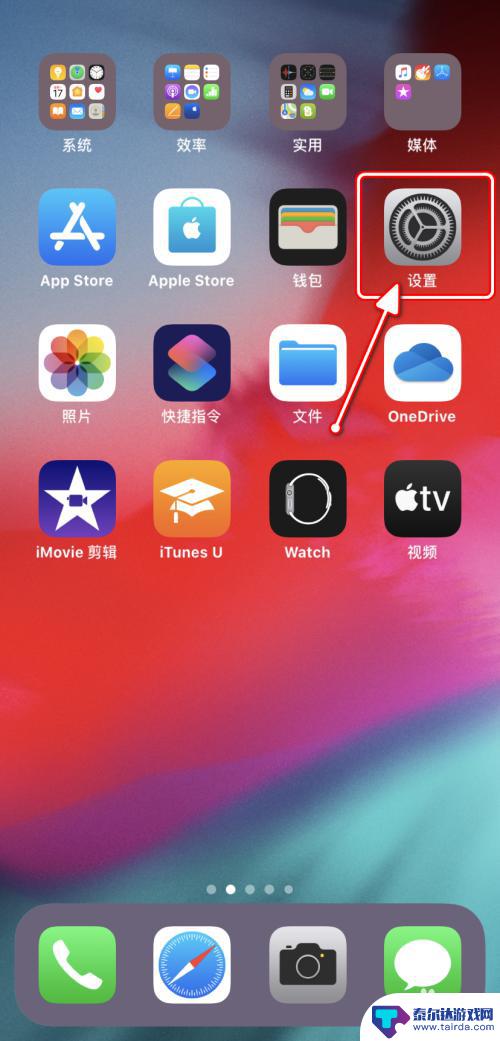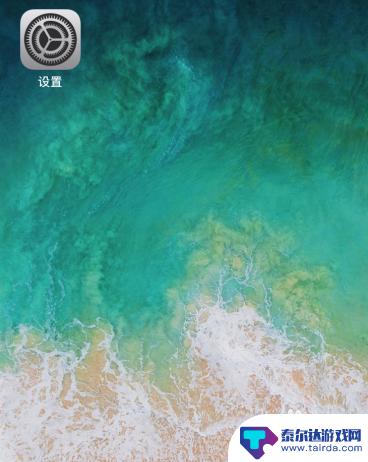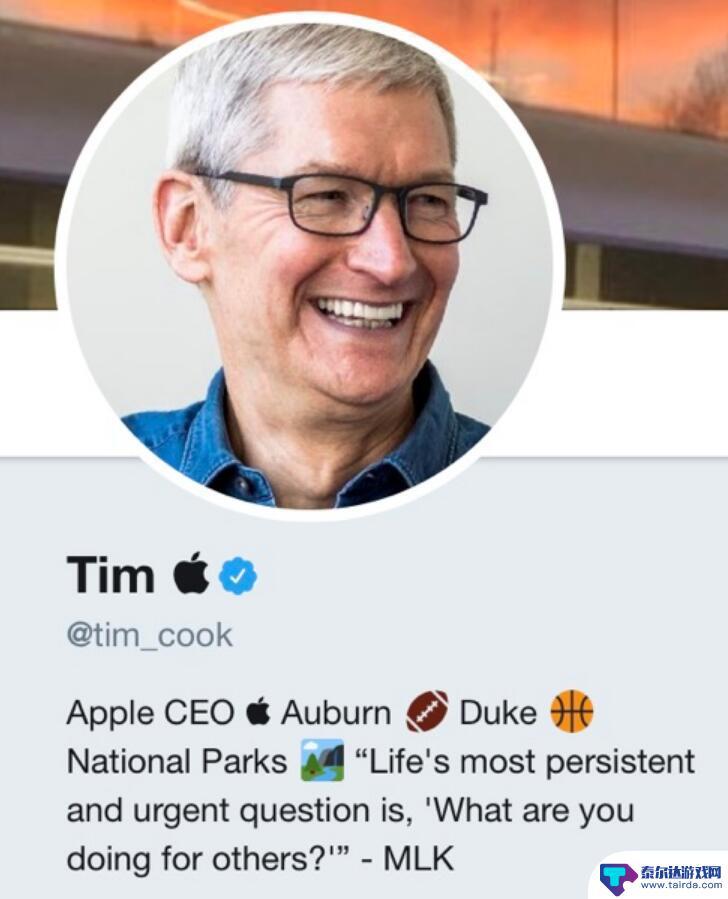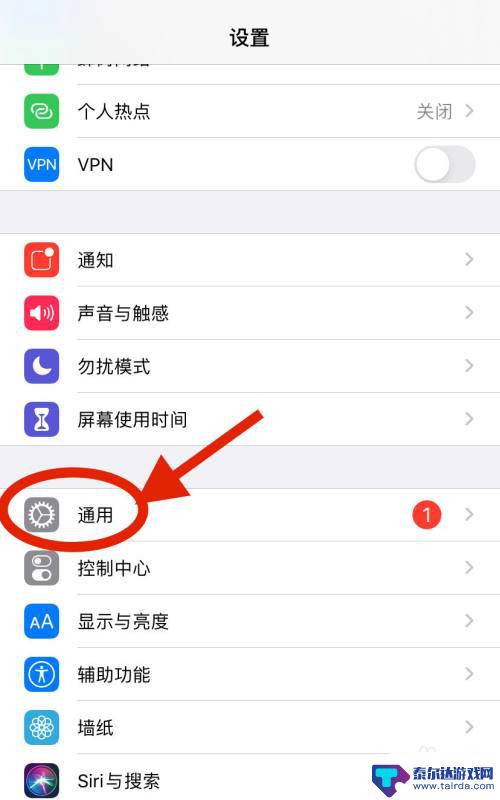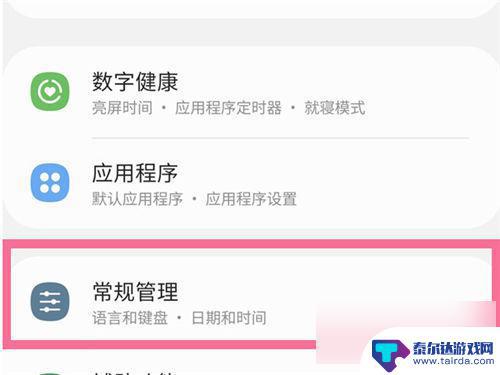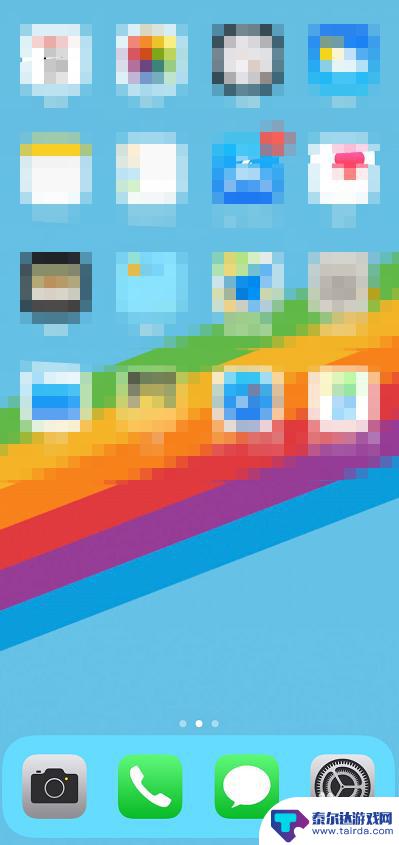iphone输入法怎么调出单手输入 iPhone苹果手机如何设置单手键盘
在如今的移动设备时代,iPhone手机已经成为了人们生活中必不可少的工具之一,对于那些手小的用户来说,使用iPhone时可能会感到不便,特别是在需要单手操作的情况下。为了解决这个问题,iPhone推出了单手输入模式,让用户能够更加轻松地在手机上进行单手输入。如何调出单手输入模式呢?如何在iPhone上设置单手键盘呢?本文将为大家详细介绍。
iPhone苹果手机如何设置单手键盘
操作方法:
1、打开你的手机,打开你手机上的设置图标。
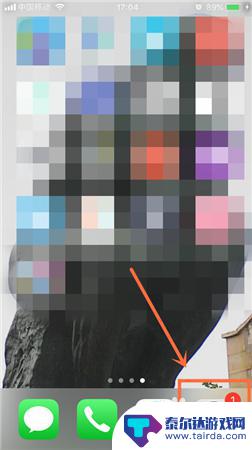
2、进到设置界面,在下拉找到“通用”,点击打开。
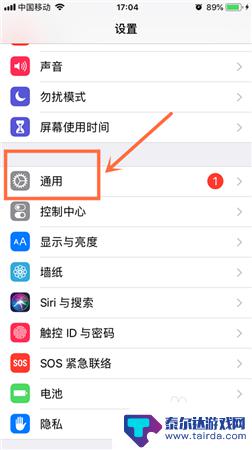
3、在通用界面在往下拉,找到“键盘”,点击打开。
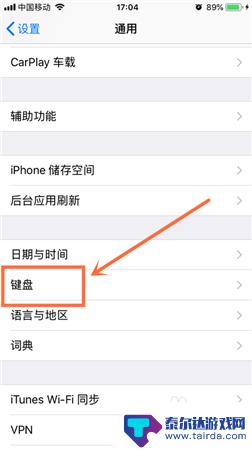
4、在键盘的界面中,有一个“单手键盘”,点击打开。
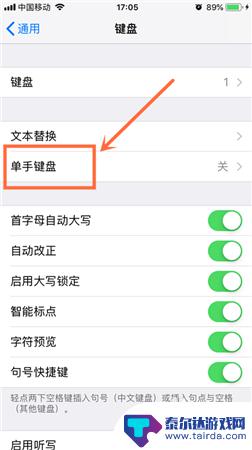
5、打开单手键盘以后,有三个选项。你可以选择“关”“左”“右”,根据你的要求选择即可。
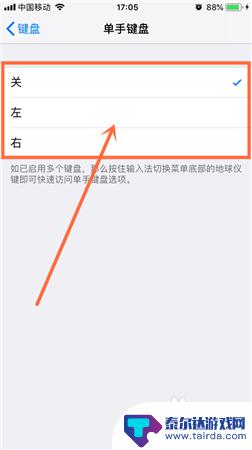
以上就是iPhone输入法如何启用单手输入的全部内容,如果您遇到这种情况,请尝试按照以上方法解决,希望这对您有所帮助。
相关教程
-
苹果手机键盘乱了怎么设置 iPhone如何更改输入方式
苹果手机键盘乱了怎么设置,苹果手机键盘乱了怎么办?对于iPhone用户来说,键盘是我们日常使用最频繁的功能之一,有时候我们可能会遇到键盘乱码、输入方式不对等问题。如何更改iPh...
-
iphone手机怎么设置手写输入法 苹果手机手写输入法设置教程
苹果手机自带的手写输入法功能可以让用户更加便捷地进行文字输入,尤其是在一些情况下无法使用键盘的情况下,手写输入法可以成为一个很好的替代方式,想要在iPhone手机上设置手写输入...
-
苹果手机商标怎么输入 如何在iPhone键盘上打出苹果Logo
苹果手机商标怎么输入,苹果手机商标是全球知名的品牌标识之一,它象征着高品质、创新和时尚,许多iPhone用户可能不知道如何在键盘上输入苹果Logo,这在一些特定的场合或讨论中可...
-
如何打开苹果手机的手写 iphone手机手写键盘怎么设置
苹果手机的手写功能是一项非常实用的功能,可以让用户在输入文字时更加方便快捷,在iPhone手机上设置手写键盘也非常简单,只需在系统设置中选择键盘选项,然后打开手写功能即可。通过...
-
三星手机键盘输入法怎么切换手写 三星手机手写输入法设置步骤
在使用三星手机时,有时候我们会需要切换到手写输入法来更快地输入文字,如何在三星手机上进行手写输入法的切换呢?在三星手机上,切换到手写输入法其实非常简单。只需要按住键盘上的123...
-
苹果手机怎么设置空格键不打句号 如何取消iPhone打字按空格键自动输入句号
苹果手机在打字过程中,一般情况下按下空格键会自动输入句号,这对于一些用户来说可能并不适应,如果您想要取消iPhone打字按空格键自动输入句号的功能,可以通过简单的设置来实现。在...
-
苹果手机怎么瞬间加速 iPhone反应慢怎么提速
在现代生活中,苹果手机以其流畅的操作体验和出色的性能广受用户喜爱,随着使用时间的增加,许多用户会发现自己的iPhone反应变得迟缓,影响了日常使用的便捷性。为了帮助大家更好地享...
-
苹果各手机分辨率 iPhone12分辨率是多少像素
iPhone 12是苹果公司最新推出的一款智能手机,其分辨率是2532 x 1170像素,这一分辨率使得iPhone 12在显示画面细腻清晰的同时,也能够呈现更加真实的色彩和更...
-
两个苹果手机登陆同一个id怎么关闭同步 两部苹果手机用一个id帐号怎么取消同步
当我们拥有两部苹果手机并且使用相同的Apple ID登陆时,很可能会遇到同步的问题,如果你想关闭两部手机之间的同步,可以通过简单的操作来实现。同样地如果想取消两部手机之间的同步...
-
oppo手机怎么关闭全屏搜索 OPPO手机如何关闭全局搜索
OPPO手机全屏搜索功能在一些情况下可能会给用户带来困扰,例如误触或者不需要全局搜索的场景,如何关闭OPPO手机的全屏搜索功能呢?在使用OPPO手机时,用户可以通过简单的操作来...